Thermoreliure
Ce mode permet d'imprimer des originaux recto ou recto verso en vue de coller les feuilles pour réaliser une brochure.
Pour plus d'informations sur les produits en option requis pour utiliser cette fonction, voir "Produits en option requis pour chaque fonction".
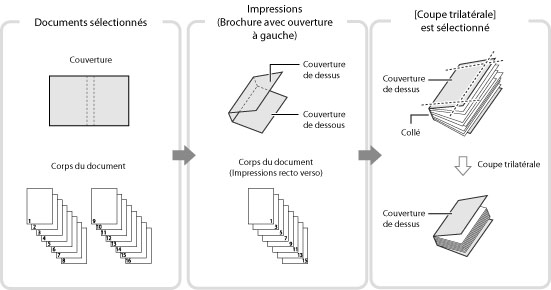
IMPORTANT |
Ce mode ne peut pas être utilisé sans fiche de tâche. Ce mode est disponible pour la tâche dotée d'une fiche de tâche pour laquelle le mode Thermoreliure a déjà été défini. Le mode Thermoreliure est définissable uniquement si le Module dos carré collé-E est installé. Il est important de bien définir le type de papier. La qualité de l'image pourrait sinon s'en trouver affectée si le type de papier n'est pas défini correctement, notamment en cas d'utilisation de papier épais ou d'autres types de papiers spéciaux. De plus, l'ensemble de fixation pourrait s'encrasser et des bourrages pourraient se produire, nécessitant l'intervention d'un technicien. Avant de réaliser une thermoreliure, il est conseillé de vérifier le niveau de courbure du type de papier à utiliser. Le corps du document et la couverture doivent être imprimés dans le module de finition ou le stacker. Vérifier que le niveau de courbure se trouve dans la valeur spécifiée ci-dessous. 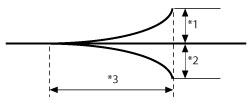 *1 Hauteur de la courbure : inférieure à +3 mm *2 Hauteur de la courbure : inférieure à -3 mm *3 Longueur de la courbure : supérieure à 15 mm Si le type de papier boucle facilement en dehors de la valeur indiquée pour la thermoreliure, les problèmes ci-dessous risquent de se produire : Le format de finition de la sortie est différent de celui indiqué. Des bourrages papier se produisent. Des erreurs se produisent. |
REMARQUE | ||||
Sur l'écran Tâches en attente, on peut uniquement confirmer et régler les réglages comme indiqué dans le tableau ci-dessous. Pour changer les réglages généraux, mémoriser le fichier dans une boîte aux lettres puis spécifier les réglages de nouveau.
|
1.
Appuyer sur  → [Attente].
→ [Attente].
 → [Attente].
→ [Attente]. 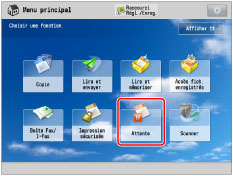
2.
Sélectionner la tâche voulue → appuyer sur [Détails/Modification] → [Modif./Conf. fiche tâche].
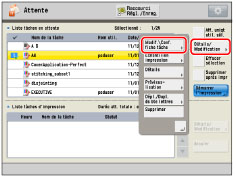
3.
Appuyer sur [Modifier] sous <Réglages globaux>.
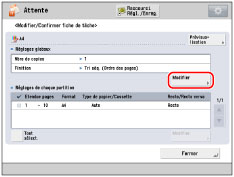
4.
Appuyer sur [Thermoreliure].
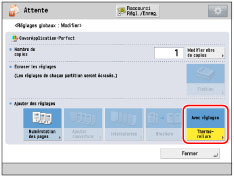
5.
Confirmer le format papier et le format de finition sélectionnés pour la couverture et le corps du document.
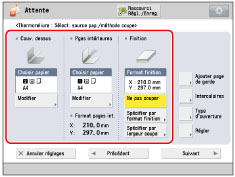
IMPORTANT |
Si on appuie sur [Annuler réglages], les réglages déjà spécifiés pour la tâche sont annulés et il est impossible de modifier les réglages dans l'écran Tâches en attente. |
6.
Confirmer les réglages d'impression de thermoreliure.
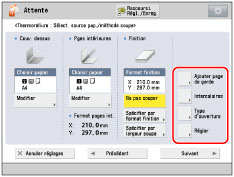
Ajout de pages de garde :
Appuyer sur [Ajouter page de garde].
Confirmer les réglages d'impression sous [Couverture de dessus] et [Couverture de dessous] → appuyer sur [OK].
Insertion de feuilles :
Appuyer sur [Intercalaires].
Confirmer le type d'intercalaires.
Appuyer sur [OK].
Confirmation du format de finition :
Appuyer sur [Type d'ouverture] → confirmer le format de finition → appuyer sur [OK].
[Ouverture à gauche]: | Une brochure qui s'ouvre sur la gauche est créée. |
[Ouverture à droite]: | Une brochure qui s'ouvre sur la droite est créée. |
7.
Appuyer sur [Régler] → sélectionner l'élément à régler.
Pour ne pas spécifier de réglages détaillés, passer à l'étape 8.
Réglage de l'emplacement de l'image du corps du document :
Appuyer sur [Position img pages int.].
Appuyer sur [-] ou [+] pour décaler verticalement l'image pour le corps du document → [OK ].
REMARQUE | ||||
Si l'on sélectionne une valeur autre que 0, il est possible d'utiliser la touche [±] pour indiquer si le réglage doit être positif ou négatif.
|
Appuyer sur [Fermer].
Réglage de l'angle de coupe :
Appuyer sur [Angle de coupe].
Appuyer sur [-] ou [+] pour régler l'angle de coupe → [OK].
REMARQUE | ||||
Si l'on sélectionne une valeur autre que 0, il est possible d'utiliser la touche [±] pour indiquer si le réglage doit être positif ou négatif.
|
Appuyer sur [Fermer].
Réglage de l'emplacement de l'image de la couverture :
Appuyer sur [Position sur image couv.].
Appuyer sur [-] ou [+] pour décaler verticalement l'image sur la couverture → [OK ].
REMARQUE | ||||
Si l'on sélectionne une valeur autre que 0, il est possible d'utiliser la touche [±] pour indiquer si le réglage doit être positif ou négatif.
|
Appuyer sur [Fermer].
Réglage de l'emplacement de coupe :
Appuyer sur [Position de coupe].
Appuyer sur [-] ou [+] pour décaler l'emplacement de coupe → [OK].
REMARQUE | ||||
Si l'on sélectionne une valeur autre que 0, il est possible d'utiliser la touche [±] pour indiquer si le réglage doit être positif ou négatif.
Chaque réglage peut être appliqué si la valeur de coupe est comprise entre 6,0 mm et 50,0 mm. |
Appuyer sur [Fermer].
Petit réglage du format de finition :
Appuyer sur [Réglage fin du format finition].
Appuyer sur [-] ou [+] pour réduire la différence entre le format de finition et l'emplacement de coupe que la machine effectue → [OK].
REMARQUE | ||||
Si l'on sélectionne une valeur autre que 0, il est possible d'utiliser la touche [±] pour indiquer si le réglage doit être positif ou négatif.
|
Appuyer sur [Fermer].
8.
Appuyer sur [Suivant].
9.
Confirmer les réglages des faces du document sur lesquelles imprimer → appuyer sur [Suivant].
Pour ne pas imprimer les couvertures dessus et dessous, appuyer sur [OK] → continuer à l'étape 11.
10.
Appuyer sur [-] ou [+] pour régler la largeur du dos → [OK].
11.
Appuyer sur [Fermer].